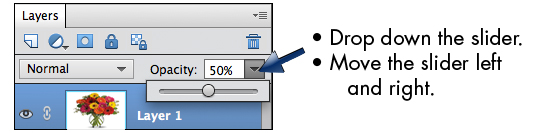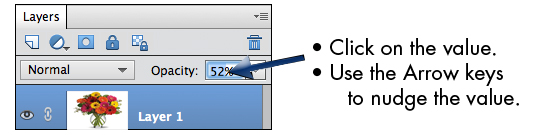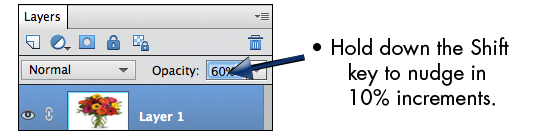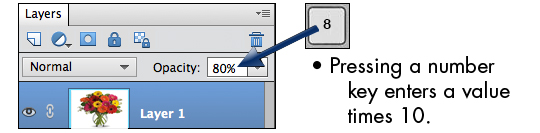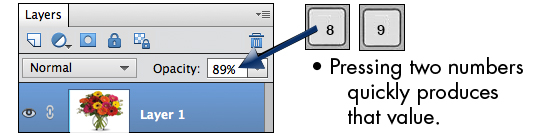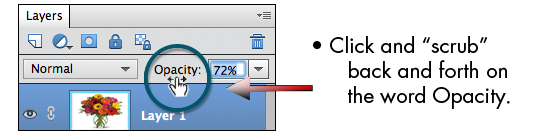Atajo de opacidad Photoshop es una característica importante de Adobe Photoshop. Muchas ediciones se pueden realizar fácilmente simplemente cambiando la opacidad de la imagen. Entonces, esto es seguro que la opacidad tiene una gran importancia para editores de fotos.
Hay 6 Atajo de opacidad Photoshop que puede hacer que su trabajo sea súper simple. También ayuda a acelerar el flujo de trabajo. Si usted es alguien que busca ejercer una profesión como editor de fotos o diseñador web, estos atajos son algo que no puede perderse.
Atajo 1– [ Photoshop de acceso directo de opacidad ]
Para esto, debe hacer clic para desplegar el control deslizante y luego se mueve hacia adelante y hacia atrás. Con cada movimiento, el valor de opacidad aumentará o disminuirá en un uno por ciento a la vez. Se debe volver a hacer clic en la flecha desplegable para cerrar el control deslizante.
Atajo 2–
En esto, primero debe hacer clic en el valor de Opacidad y hacer clic en las teclas arriba/abajo de la palabra clave. Este acceso directo es utilizado por innumerables diseñadores, ya que es una forma ideal de ver la diferencia creada en la pantalla con cambios menores en la opacidad.
Atajo 3–
Esta técnica se conoce como Nudge Faster. Cuando está empujando uno por uno, puede ser engorroso, a menos que no se necesite un pequeño ajuste. En caso de que desee acelerar el proceso, simplemente mantenga presionada la tecla Mayús mientras empuja. Con arriba y abajo de 10 incrementos a la vez, se puede establecer el valor de opacidad.
Atajo 4–
Simplemente dando un valor numérico a la opacidad también cambiará la escena en la pantalla. En este método, solo tiene que escribir un solo número, como 1 u 8. Si escribe 1, la opacidad pasará automáticamente al 10%. De la misma forma, si escribes 8, la opacidad irá al 80%.
Atajo 5–
Al igual que el atajo anterior, es decir, escribir un solo dígito puede ayudar a cambiar manualmente la opacidad, de manera idéntica; también puede cambiarlo con 2 dígitos. Para esto, debe escribir 2 dígitos en rápida sucesión y la computadora seleccionará inmediatamente el valor de opacidad.
Atajo 6– [ Photoshop de acceso directo de opacidad ]
Photoshop se utiliza mejor con la ayuda de un ratón. Si está utilizando un mouse, el control deslizante de desplazamiento le será de gran utilidad. En este caso, no es necesario hacer clic en el botón “Opacidad" pestaña. Todo lo que tiene que hacer es tomar el mouse sobre él y frotarlo hacia adelante y hacia atrás. Con el movimiento de su dedo, la opacidad aumentará o disminuirá.
El valor de la opacidad es extremadamente nervioso. Con un simple movimiento, el valor sube o baja demasiado. Por lo general, vuelve loca a la gente, especialmente cuando tienes mucho trabajo por terminar. Entonces, para solucionar esto, puede usar la tecla "Alt" mientras realiza la limpieza para obtener el mejor control de los valores.
Del mismo modo, para acelerar el proceso, puede usar la tecla Mayús mientras frega. Aumentará el valor de opacidad con incrementos del 10%. Por lo tanto, puede trabajar instantáneamente en sus proyectos de edición.